[2025] Mejores 10 conversores H264 para Windows/Mac/En Línea
Por Manuel Gonzalez • 2025-09-02 11:48:18 • Proven solutions
La necesidad para convertir archivos H264 se ha incrementado principalmente debido a la incompatibilidad del formato con reproductores y dispositivos. Para asegurar que tus archivos se convierten rápido y sin perdida de calidad, la selección de las herramientas correctas es muy importante. Aquí hemos seleccionado las mejores herramientas de conversión de vídeo H264 para Windows, Mac, y compatibles con navegadores que te ayudaran a convertir tus archivos perfectamente.
- Parte 1. ¿Cómo abrir un archivo 264?
- Parte 2. Mejor conversor de vídeo H264 para convertir desde/a H264
- Parte 3. 9 conversores con o sin internet recomendados para archivos H264 [incluidos los GRATUITOS]
Parte 1. ¿Cómo abrir un archivo 264?
H264 es una codificación de compresión de vídeo conocida por la calidad de vídeo HD. También conocido como MPEG-4 Parte 10 este método de compresión de vídeo está basado en la codificación orientada en bloques y compensada en movimiento integer-DCT. La codificación es capaz de analizar el primer plano, fondo, y partes estáticas del archivo para eliminar toda la información redundante. Los vídeos de alta calidad en archivos de tamaño reducido pueden obtenerse usando la codificación H264. Hay muchas ventajas y desventajas asociadas con la codificación como se enlista debajo.
Ventajas
La compresión usando esta codificación es dos veces más eficiente que las codificaciones MPEG2.
Usando la codificación, puedes obtener una transmisión de ancho de banda baja por los archivos de vídeo.
La codificación es apta para vídeos en cámara lenta.
Ofrece vídeos de alta calidad mientras reduce el tamaño de archivo considerablemente.
Desventajas
Compatibilidad limitada.
Cuando lo comparas con otras codificaciones para compresión, H264 necesita más gasto de hardware.
La codificación H264 usa un tiempo de CPU alto para procesar los archivos.
Los acuerdos de licencia del código son complejos.
El formato puede ser codificado usando diferentes formatos de contención como AVI, MKV, y otros.
Los archivos codificados en el código H264 pueden ser abiertos usando programas populares en tu Windows y Mac - como reproductor de Apple QuickTime, File Viewer Plus, VLC media player y otros.
Parte 2. Mejor conversor de vídeo H264 para convertir desde/a H264
Para convertir archivos H264 a otros formatos populares de forma fácil y de alta calidad, Wondershare UniConverter funciona como la mejor herramienta. Este software compatible con Windows y Mac es fácil de descargar y es compatible con el procesamiento por lotes que te ayuda a convertir varios archivos al mismo tiempo. Los archivos H264 agregados pueden convertirse en un amplio rango de formatos así como perfiles de dispositivos específicos. La interfaz del software es amistoso con el usuario y el proceso es muy rápido.
 Wondershare UniConverter - Tu Completa Caja de Herramientas de Video para Windows/Mac
Wondershare UniConverter - Tu Completa Caja de Herramientas de Video para Windows/Mac

- Admite más de 1000 formatos de medios para convertir, como MP4/MKV/AVI/MOV/MP3/WAV y muchos más.
- Puedes cortar no solo audio WAV, sino también archivos multimedia en más de 1000 formatos de archivo.
- Edita videos con funciones de corte, recorte, efecto, rotación, añadir marcas de agua, entre otras.
- La herramienta de compresión de video hará que un archivo de video de gran tamaño sea más pequeño apropiado para tu dispositivo.
- Caja de herramientas con funciones adicionales, que incluyen Creador GIF, Reparador de metadatos de medios, Grabador de CD, Convertidor de Imagen, etc.
- SO soportado: Windows 10/8/7/2003/Vista/XP, Mac OS 10.15 (Catalina), 10.14, 10.13, 10.12, 10.11, 10.10, 10.9, 10.8, 10.7, 10.6.
Pasos para convertir de H264 usando Wondershare UniConverter:
Paso 1 Agrega los archivos H264 a Wondershare UniConverter.
Abre el software y selecciona la pestaña de Convertir desde la interfaz principal. Para agregar los archivos H264 presentes en tu sistema, da clic en el ícono de "+Agregar archivos" o el signo de + en el centro. Arrastrar y soltar también funcionan aquí.
Escoge el formato de destino
Paso 2 Escoge el formato de destino.
Después que los archivos agregados aparecen en la interfaz, da clic en la pestaña de "Formato de salida" y una ventana emergente aparecerá. Desde la pestaña de Vídeo elige el formato deseado y también la resolución.
Paso 3 Convertir archivos H264.
La pestaña de "Ubicación de archivo" puede elegirse para ubicar la carpeta de sistema y guardar el archivo convertido. Da clic en el botón de "Comenzar todo" en la esquina inferior derecha para comenzar la conversión por lotes.
Después que el proceso está completo, los archivos convertidos pueden verse en la interfaz del software desde la pestaña de Finalizado mientras que en la computadora de escritorio puede encontrarse en la carpeta seleccionada.
Los pasos arriba mencionados también pueden usarse para convertir otros formatos de archivos a H264.
Parte 3. 9 conversores con o sin internet recomendados para archivos H264 [incluidos los GRATUITOS]
Otras herramientas recomendadas para convertir archivos H264 se enlistan abajo. La lista menciona los programas gratis así como los de paga.
#Freeware para Windows/Mac
1. VLC
VLC de Video LAN es uno de los reproductores multimedia más ampliamente usados que es compatible para casi todos los formatos y archivos. Es una herramienta gratuita y libre que cuenta con soporte en múltiples plataformas. Adicionalmente, al reproductor, la herramienta puede usarse para varias tareas más lo que incluye la conversión también. La interfaz del programa en donde necesitas agregar los archivos H264 desde tu sistema es sencilla y después debes seleccionar el formato deseado de la lista de formatos compatibles. Adicionalmente, puedes editar también otros parámetros de archivos para más personalización. Los archivos convertidos pueden guardarse a tu ubicación deseada en tu PC.
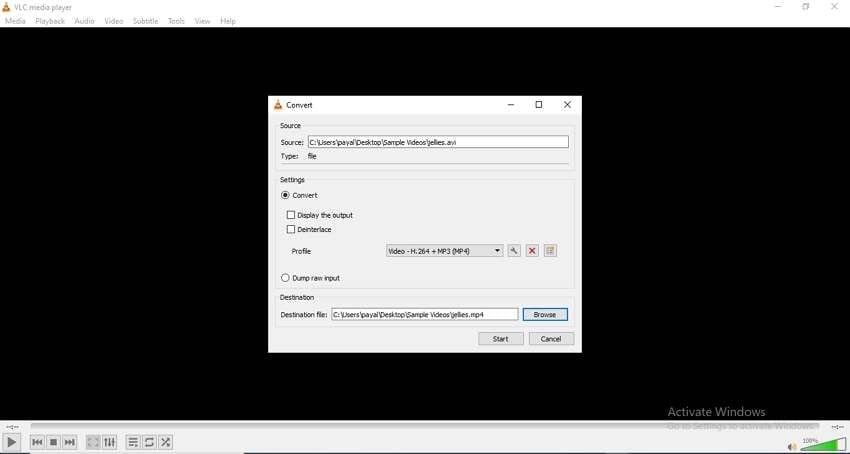
Ventajas
Este conversor H264 es un programa gratuito y libre.
Convierte archivos fácil y rápidamente.
Soporte en múltiples plataformas.
Ajustes de archivos pueden hacerse para cambiar los parámetros.
Desventajas
Soporte de formato limitado como archivos deseados.
No tiene soporte para funciones de conversión avanzadas.
No tiene procesamiento en lotes.
2. Ffmpeg
Otra herramienta gratuita que puede ser considerada para convertir tus archivos H264 en Windows y Mac es Ffmpeg. Este es un proyecto libre que puede usarse para manejar archivos multimedia mediante sus múltiples bibliotecas y programas. El programa es popular por su codificación extensa y soporte de filtros. Usando la línea de comando de la herramienta "ffmpeg" puedes convertir H264 así como otros vídeos al formato deseado al instante.
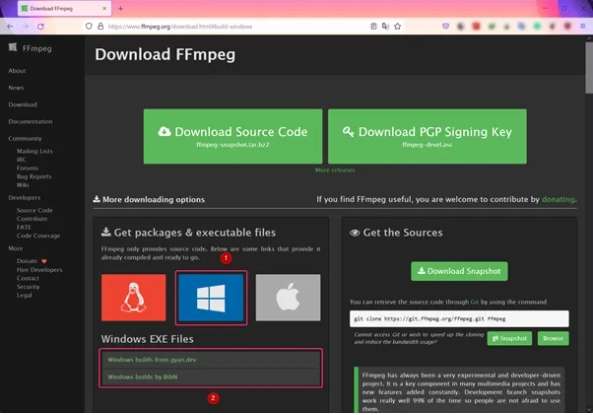
Ventajas
Compatible con un amplio rango de codificaciones y filtros.
Todos los principales formatos de vídeo y audio son compatibles.
La conversión a H264 y otros formatos es rápida.
Desventajas
Este conversor de archivos H264 es difícil de usar para principiantes.
La falta de cualquier documento oficial lo hace confuso.
Necesitas tener un amplio conocimiento de todos los comandos.
3. Handbrake
Para convertir 264 y todos los demás tipos de archivos principales a MP4 y MKV, esta es una buena herramienta para usar. Compatible con Windows, Mac, y Linux, este software es gratuito y libre, tiene una interfaz de usuario amigable donde los archivos pueden buscarse fácilmente y agregarse para la conversión de los formatos compatibles. Adicionalmente, también puedes cambiar los parámetros principales del archivo si lo necesitas.
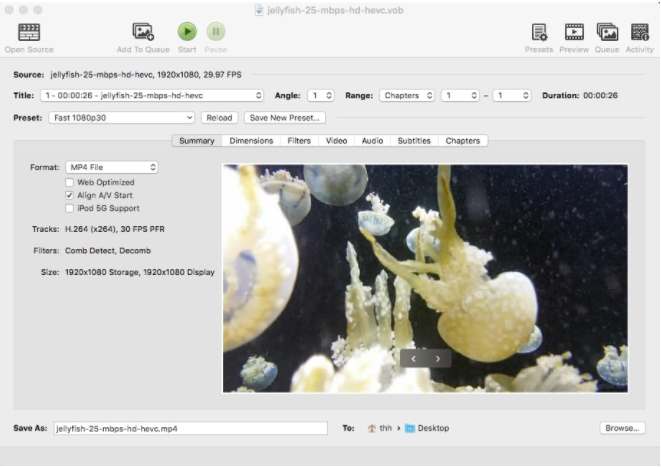
Ventajas
Software gratuito y libre.
Soporte a múltiples plataformas.
Todos los tipos de archivos multimedia incluyendo H264 pueden convertirse.
Interfaz simple y amigable con el usuario.
Desventajas
No soporta el procesamiento por lotes.
Soporte de archivos de destino limitado.
4. Convertidor de vídeos gratis Freemake
Convertir tus archivos es rápido y fácil usando el programa libre compatible con Windows. Este es un software todo-en-uno que soporta alrededor de 500 formatos y dispositivos para conversión. Múltiples archivos pueden ser convertidos al mismo tiempo debido a su soporte de procesamiento por lotes. Características de software adicionales incluyen quemar DVD y Blu-ray, cortar, rotar, unir, incrustar vídeo en línea, cargar vídeos de YouTube, y otros.
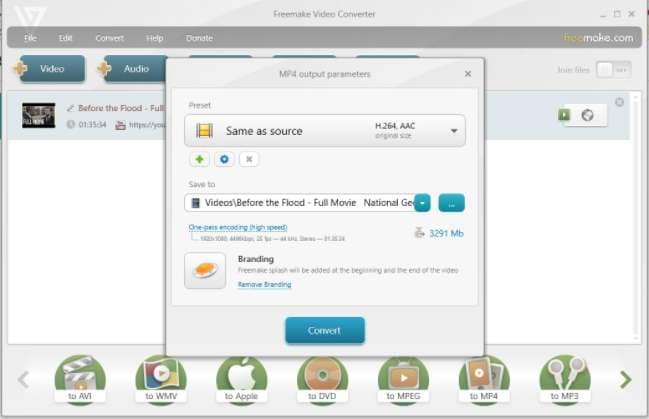
Ventajas
Software gratis para usar.
Soporta más de 500 formatos y dispositivos incluyendo MP4, AVI. MKV, MP3, DVD, FLV, y otros. Todas las codificaciones principales son compatibles como H264, AAC, H265, y más.
Soporta procesamiento por lotes.
Soporta copia de DVD, edición, y otras características adicionales.
Desventajas
No es compatible para sistemas Mac.
Velocidad de conversión lenta.
5. H264 Encoder
Esta es otra sencilla herramienta para usar que permite convertir vídeos en un montón de formatos a H264/AVC. La herramienta es gratis para usar y la velocidad de codificación también es buena. Usando la herramienta archivos full HD también pueden procesarse con facilidad y hay una opción para seleccionar la configuración de códigos.
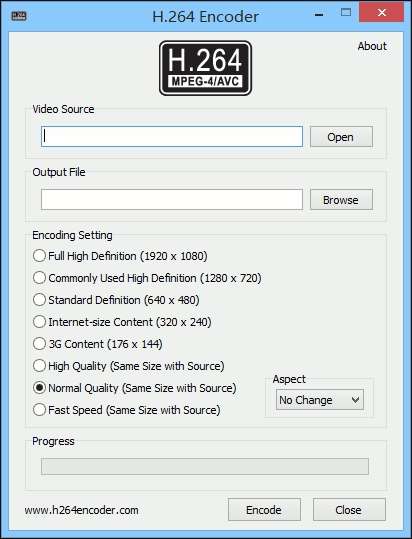
Ventajas
El conversor de archivos H264 es gratis y simple de usar.
Convierte un montón de formatos de vídeo a H264.
Soporta archivos Full HD.
Desventajas
Solo disponible para sistema Windows.
Edición y características adicionales limitadas.
#En línea y gratis
6. AnyConv
Esta es una herramienta en línea fácil de usar para convertir H264 que funciona desde el navegador y no necesita instalación de software. El archivo codificado H264 local en tu sistema puede agregarse a la interfaz y después puedes elegir desde los formatos de destino compatibles. Después de que el archivo está cargado y convertido, puedes guardarlo localmente en tu PC. La herramienta es segura de usar ya que los archivos que se agregan solo son accesibles para ti y los archivos procesados se borran automáticamente después de una hora.
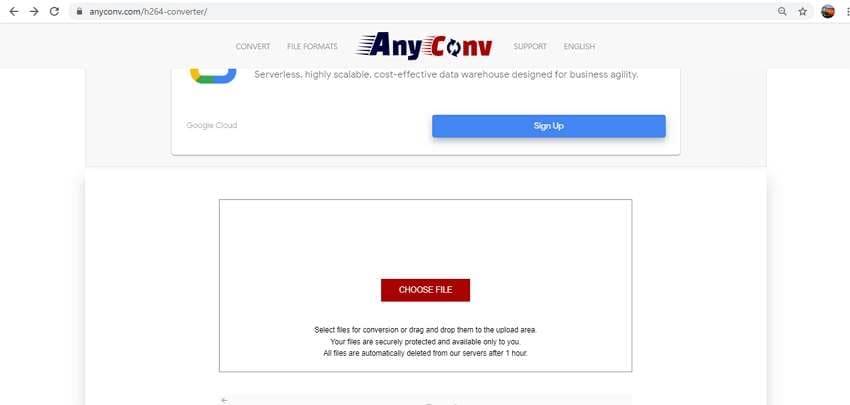
Ventajas
Herramienta en línea gratis y fácil de usar.
Compatible con formatos principales para los archivos de destino.
Conversión H264 sencilla y rápida.
Borra los archivos procesados después de una hora.
Desventajas
Dependiente de internet.
No compatible con procesamiento de lotes.
No compatible para la edición de vídeo o características adicionales.
7. FileZigZag
Esta es una herramienta en línea ampliamente usada para todo tipo de requerimientos de conversión de vídeo incluyendo H264. El programa es gratis y permite procesar hasta 10 archivos diariamente (50MB cada archivo). Puedes navegar y agregar archivos deseados o puedes simplemente arrastrar y soltarlos en la interfaz. Cuando múltiples archivos se agregan, puedes ya sea escoger formatos de salida diferentes para todos o para los necesarios. Los archivos convertidos pueden guardarse en el sistema local o su enlace de descarga también se puede recibir por correo electrónico.
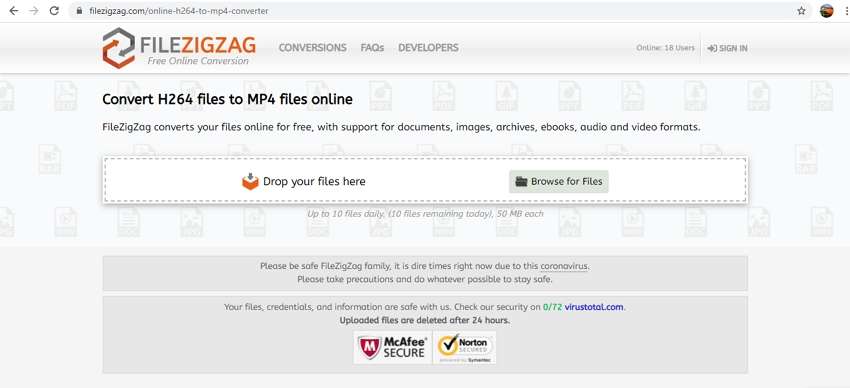
Ventajas
Gratis y fácil de usar.
Múltiples archivos (hasta 10) pueden procesarse al mismo tiempo.
Compatible con un amplio rango de formatos y tipos de archivos.
Desventajas
Restricción de cuántos archivos máximos pueden convertirse en un día.
El máximo tamaño de archivo no puede exceder los 50MB cada uno.
Dependencia de la conexión a internet.
#Software de pago
8. Any Video Converter
Para convertir tus vídeos a cualquier formato de una forma fácil este es un buen software compatible con Windows y Mac. La herramienta soporta alrededor de 200 formatos incluyendo DVD, carpetas DVD, H264, 4K UHD, y más. El programa usa NVIDIA NVENC, AMD AMF, hardware de aceleración Intel QSV para procesamiento de archivos. Incluso puedes personalizar los archivos usando funciones como cortar, unir, rotar, ajustar brillo, contraste, saturación y más.
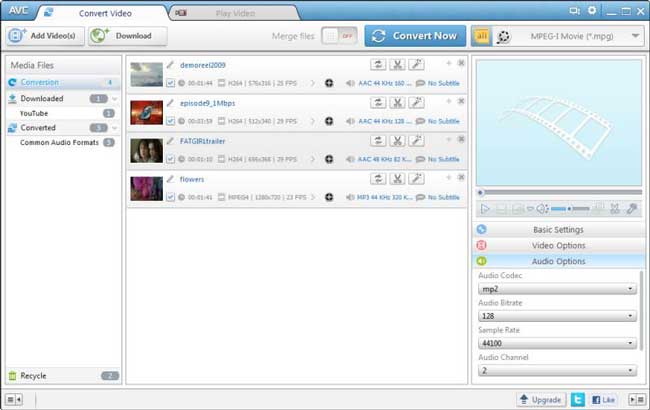
Ventajas
Compatible con casi 200 formatos para la conversión.
Compatible con procesamiento por lotes.
Interfaz de usuario sencilla.
Soporta funciones de edición.
Desventajas
No es compatible con conversión 2D a 3D.
Funciones de conversión de audio son limitadas.
Muchos usuarios se han reclamado de procesamiento lento.
9. Leawo Video Converter
Compatible con alrededor de 180 formatos, este es una de las herramientas de conversión populares para sistemas Windows y Mac. Puedes convertir tus archivos H264 sin esfuerzo usando el programa e incluso puedes editar y personalizarlos si lo necesitas. Archivos son convertidos mientras conservan la calidad original y la conversión de perfiles en dispositivos específicos también son compatibles. Características adicionales incluyen conversión 2D a 3D, agregando subtítulos, y más.
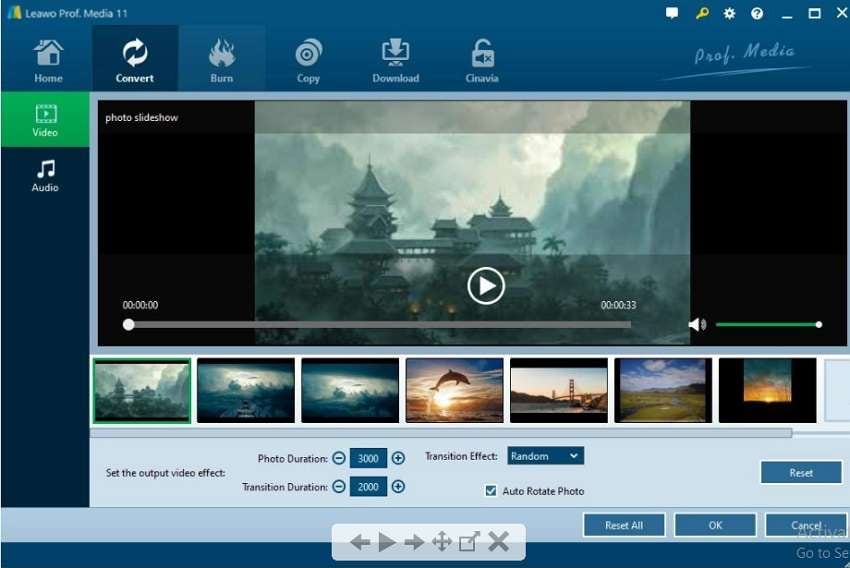
Ventajas
Compatible con más de 180 formatos y todas las codificaciones populares.
Conversión sin perdida de calidad con soporte de procesamiento por lote.
Soporte de salida de vídeos HD y 4K.
Conversión 2D a 3D.
Desventajas
Software de paga.
Módulos adicionales necesitan comprarse para usar funciones como quemar DVD, descarga de vídeo en línea, y otros.
Conclusión:
Convierte H264 a otros formatos y viceversa usando cualquiera de las herramientas listadas arriba. Cada uno de estos programas viene lleno de un conjunto de funciones diferentes. Considera las ventajas y desventajas y usa la herramienta que mejor va con tus requerimientos de conversión.
* Algunas de las codificaciones de formatos mencionadas arriba podrían necesitar ser compatibles con el sistema operativo.
Manuel Gonzalez
staff Editor